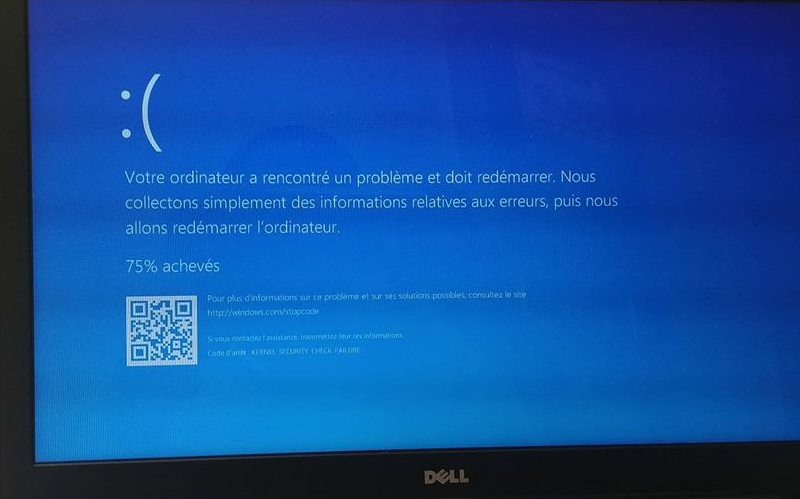Votre Windows 10 a des fichiers système corrompus et vous souhaitez les réparer ?
Avoir des fichiers corrompus sur votre Windows 10 peut conduire votre système à agir lentement ou à afficher des erreurs aléatoires ici et là, le réparer à l'aide de sfc /scannow seul ne peut pas fonctionner et nous avons besoin de commandes spéciales pour le réparer et le faire fonctionner à nouveau.
Dans ce tutoriel, vous apprendrez toutes les façons de réparer les fichiers corrompus sur Windows 10, vous pouvez vérifier si votre système n'est plus corrompu à chaque fois en utilisant sfc /scannow dans une invite de commande exécutée en tant qu'administrateur.
Réparer les fichiers systèmes endommagés sous Windows 10
Exécuter SFC /scannow pour vérifier l'état et réparer votre système
Commencez par ouvrir l'invite de commandes en tant qu'administrateur à partir de votre menu Démarrer.
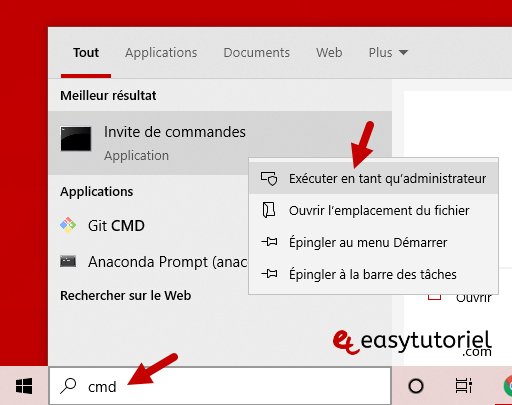
Puis exécutez la commande suivante : sfc /scannow
Scénario 1 : Fichiers réparés avec succès
Ceci est le scénario le plus souhaitable, car en utilisant uniquement sfc /scannow nous avons pu réparer le système sans avoir recours à d'autres commandes...
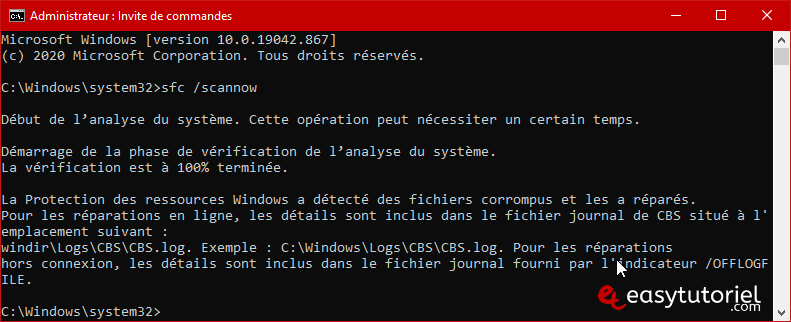
Scénario 2 : Aucune violation d'intégrité (système sans erreurs)
Si votre système est sans erreurs vous aurez un message de ce genre :
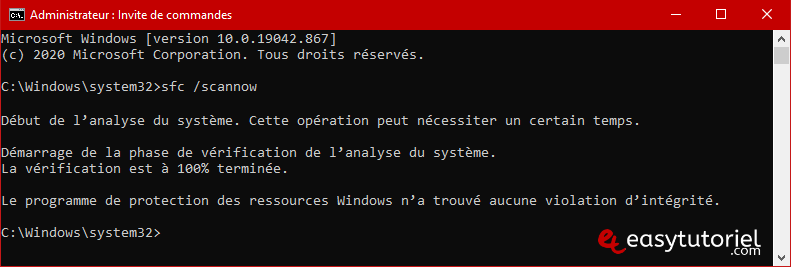
Scénario 3 : Problème de réparation des fichiers endommagés
Sinon, si votre système a des fichiers corrompus ou endommagés mais qu'il n'a pas pu les réparer alors là il faut passer par la commande suivante...
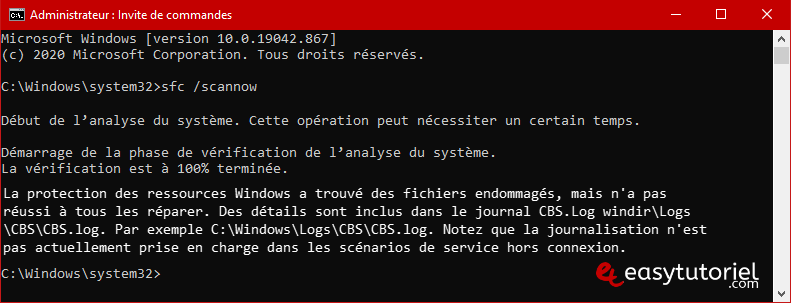
Utiliser DISM pour réparer les fichiers système
Cette commande nécessite une connexion internet pour marcher correctement :
DISM /Online /Cleanup-Image /RestoreHealthExécutez-la et laissez le système s'auto-corriger en utilisant Windows Update.

Réparer Windows 10 à l'aide du fichier ISO
Si vous n'avez pas de connexion internet vous pouvez toujours utiliser une image ISO récente de Windows 10 pour la réparation via Dism.
Après avoir téléchargé le fichier ISO de Windows 10 en utilisant l'outil de téléchargement Windows 10 de Microsoft. Montez-le en faisant un clic droit puis "Monter."
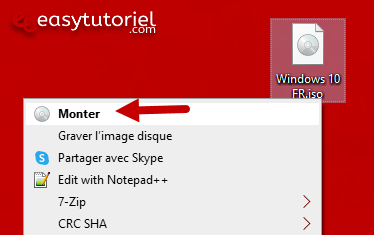
Puis ouvrez une nouvelle fenêtre d'invite de commandes en tant qu'administrateur et exécutez cette commande en changeant F: par le lecteur monté de Windows 10.
Dism /Online /Cleanup-Image /RestoreHealth /Source:wim:F:\sources\install.wim:1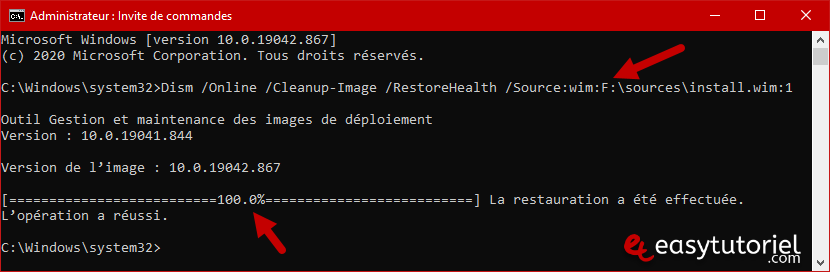
Et voilà cher lecteur !
Vous savez maintenant comment réparer tous les fichiers endommagés de votre système Windows 10.
Si vous avez des questions n'hésitez pas à les laisser en commentaires...